Коды для параметров запуска cs go для повышения фпс
Коды для параметров запуска cs go для повышения фпс
Counter-Strike: Global Offensive
√В этом руководстве представлены все консольные команды для повышения FPS в CS:GO.
Не забудь оценить моё руководство и добавить его в избранное, а также можешь отблагодарить меня скинами или коллекционными карточками, и добавить меня в друзья. Спасибо ;3
Фпс, она же частота кадров, она же frames per second – это одна из самых актуальных проблем большинства игроков в кс го. Несмотря на свой солидный возраст, кс го до сих пор остается одной из самых требовательных к железу онлайн игр, поэтому консольные команды для повышения fps приходятся обычно очень даже кстати. Для начала давайте разберемся, как показать или включить fps в кс го:
cl_showfps 1 — эта консольная команда просто показывает динамический индикатор фпс в левом верхнем углу.
cl_showfps 5 — покажет уже немного больше информации. Вы сможете увидеть, какой из элементов является причиной просадки фпс — процессор или GPU (видеокарта). Довольно полезно в случаях, когда вы пытаетесь выяснить причину низкого уровня производительности. Тем не менее, играть с таким индикатором не очень удобно — имейте это ввиду.
net_graph 1 — эта консольная команда кс го показывает не только fps, но еще и несколько других полезных вещей — loss и choke, по которым можно определить, есть ли потеря пакетов; рэйты, которые в обычном матчмейкинге всегда 64 (а на нормальных серверах 128) и многое другое. Плюс именно эта команда, на мой взгляд, менее всего отвлекает от игрового процесса, поэтому я пользуюсь именно ей.
А ниже уже команды, которые действительно помогут увеличить фпс в cs go и сделать игру комфортней:
cl_disable_ragdolls 1 — консольная команда cs go, которая поможет с частотой кадров во время тренировки. Частенько, когда лежит 3-4 дыма становится заметно, что фпс проседает. Эта команда уберет из кс го Ragdoll физику. Правда, работает она только при sv_cheats 1.
dsp_slow_cpu 1 — аналогично предыдущей команде поможет вам увеличить производительность за счет незначительного снижения качества звука. +50 фпс гарантировано.
mat_disable_bloom 1 — с помощью этой команды для кс го мы отключаем ненужный bloom эффект. Еще +50 fps минимум.
r_drawparticles 0 — еще одна команда для увеличения частоты кадров в cs go. Убирает почти всю анимацию — выстрелы, всплески воды и т.д.
func_break_max_pieces 0 — убираем всякий мусор, вроде бочек, осколков, щепок от ящиков и т.д.
mat_queue_mode 2 — включаем многоядерную обработку. Помогает только в том случае, если у вас процессор более чем с 1 ядром.
muzzleflash_light 0 — отключаем динамический свет от вспышек.
r_eyemove 0 — отключает подвижность глаз у игроков.
r_eyegloss 0 — отключает блеск глаз у игроков.
fps_max – этой командой можно ограничить или наоборот снять ограничение с максимального количества фпс, которое кс го может выдавать. Бывают случаи, когда недостаток фпс – это следствие работы именно этой команды. Также эта консольная команда может быть полезна в случае, если фпс у вас слишком сильно прыгает и вы хотите ограничить эти скачки – просто выберите нужное значение и просадки будут не так заметны.
fps_max 0 — Убирает ограничение FPS, тем самым добавляет вам «Скрытые» FPS, советую ставить fps_max 60.
Лично у меня так карта загружается быстрее, и меньше лагов.
Параметры запуска CS:GO: повышаем ФПС на слабых ПК, параметры разрешения
Где задать параметры запуска КС ГО и какие они бывают. Параметры запуска для повышения фпс, для слабых ПК, для разрешения. Параметры запуска про игроков.
Где задать параметры запуска КС ГО для повышения ФПС.
Ни для кого не секрет, что помимо настройки конфигурации, немаловажно настроить параметры запуска CS GO для повышения ФПС. В этой теме речь пойдет именно об этом. Параметры запуска игры можно задать, следуя инструкции ниже.
Открываем свойства игры.
Заходим во вкладку «Общие».
Открываем параметры запуска и прописываем там то, что считаем нужным.
Какие бывают параметры для запуска КС ГО.
Под себя вы можете подобрать параметры на ваше усмотрение, их огромное количество. Команды для повышения ФПС в КС ГО, параметры запуска:
Чтобы сбросить параметры запуска, пропишите следующее:
Настройки КС ГО для слабых ПК.
Если у вас слабый ПК, вам могут помочь:
Параметры запуска КС ГО для слабых ПК для повышения ФПС.
Рекомендуемые параметры запуска для повышения ФПС в КС ГО:
Настройки графики КС ГО.
Ниже приведены полезные настройки для разрешения в игре. Выставляем, как показано на скриншоте ниже.
Оптимальное используемое игроками расширение — 1024×768. Это разрешение является самым популярным. Для слабых ПК, и «проседающего fps», может подойти — 800×600 – фпс вырастет, но картинка станет чуть хуже.
Если у вас лагает КС ГО, читайте у нас на сайте, советы по устранению лагов в КС ГО.
Некоторые игроки растягивают изображение на весь экран. Это тоже имеет место быть, поскольку удобно. Вот алгоритм растягивания картинки.

Выгодные кейсы CS:GO
Настройки запуска КС ГО от ПРО игроков.
И напоследок, несколько наборов параметров запуска профессиональных игроков.
Коды для параметров запуска cs go для повышения фпс
О каждом параметре подробнее:
-nod3d9ex1
— Позволяет быстро сворачивать и разворачивать игру.
-high
— Запуск игры с высоким приоритетом.
-threads 4
— Можно сказать насильно заставляет использовать CS:GO все потоки процессора(у меня их 4). Команда оптимизирует FPS в игре.
-tickrate 128
— Тикрейт для сервера.
-console
— Активирует консоль при запуске.
-novid
— Отключает заставку при запуске что сокращает время загрузки игры.
-language english
— Запускает игру на английском языке что решает проблему кривых и невидимых шрифтов в консоли.
+cl_forcepreload 1
— Загружает информацию о текстурах и моделях в начале карты. Убирает проблему фризов в игре и лагов при стрельбе в противника.
+cl_interp 0 +cl_interp_ratio 1
— Интерполяция служит для сглаживания картинки, т.к. пакетов приходящих от сервера зачастую не хватает для того, чтобы картинка смотрелась плавно. Прописываю команды сразу так как они постоянно сбрасываются на дефолтные значения.
+cl_updaterate 128
— Параметр отвечает за количество передаваемых от клиента на сервер пакетов в секунду. Прописываю сразу так как он постоянно сбрасывается.
Как настроить CS:GO для слабого ПК – параметры настроек
Лучшие параметры и команды.
CS:GO – уже немолодая и достаточно нетребовательная игра, которая, даже несмотря на это, может выдавать малое количество FPS, если ее неправильно настроить. Если же у вас слабый компьютер, то КС:ГО и вовсе может иногда выдавать 20-30 ФПС, с которыми становится непросто комфортно играть.
Что же делать игрокам, которые хотят настроить КС ГО на слабом ПК? Даже на устаревшем железе можно добиться буста по производительности игры, если выполнить несколько специальных настроек как в игре, так и в системе. Сегодня мы рассмотрим главные настройки, которые помогут увеличить ФПС в CS:GO.
Разыгрываем 3000 рублей на Стим в нашей телеге про CS. Подпишись!
Настройка системы
Производительность системы. Первым делом необходимо настроить электропитание. Для этого заходим в панель управления, где выбираем вкладку «Оборудование и звук», а затем «Электропитание». Здесь необходимо поставить галочку в пункте «Высокая производительность».
5 обновлений в CS:GO, от которых сгорели все
Автозагрузка. Далее необходимо по максимуму отключить автозагрузку в диспетчере задач. Вызываем его комбинацией кнопок Ctrl+Alt+Delete, а затем переходим на вкладку «Автозагрузка». Переведите в состояние «Отключено» как можно больше ненужных приложений.
Параметры загрузки. Для настройки параметров загрузки необходимо зайти в конфигурацию системы (зажимаем на клавиатуре Win+R, в появившемся окне прописываем «msconfig» без кавычек), а затем открыть вкладку «Загрузка». Здесь нужно нажать на кнопку «Дополнительные параметры» и в появившемся окне выбрать максимальное число процессоров и максимальное количество памяти.
Новая система мейджоров в CS:GO – отвечаем на все вопросы
Настройка параметров запуска
Для начала разберемся, как открыть параметры запуска КС:ГО. Необходимо зайти в Steam и нажать правой кнопкой мыши на CS:GO в библиотеке Стим. После этого нужно выбрать пункт «Свойства». Он расположен в самом конце, как показано на скриншоте.
После перехода в свойства необходимо остаться на вкладке «Общие», которая автоматически открывается после открытия свойств. Нажимаем по кнопке «Установить параметры запуска».
Virtus.pro, покупайте дефьюз киты! Проиграли классный форс-раунд из-за этого
Появляется окно параметров запуска CS:GO. В нем мы и прописываем все необходимые команды, после чего сохраняем их, нажав на «ОК». Обратите внимание, что прописывать большинство команд нужно с черточкой в начале и без знаков препинания между ними. Между несколькими параметрами должен быть только пробел.
Для слабых ПК есть особый список параметров запуска, которые помогут улучшить производительность и поднимут ФПС. Если у вас старый компьютер, то скопируйте в параметры запуска следующие команды:
Разберем поподробнее, что они делают:
Стример, сбросивший 60 кг, сделал божественный эйс со Скаута. И комментировал как в финале мейджора!
Внутриигровые настройки
В параметрах изображения в CS:GO также необходимо выбрать минимальные настройки. В окошке «Графика» параметры не так важны, здесь главное – параметр «Разрешение». В идеале необходимо выставлять разрешение, равное разрешению вашего монитора, но если вы испытываете большие проблемы с FPS, то можете понизить его в несколько раз.
В расширенных настройках изображения нужно выставить все параметры на «Низкое» или «Очень низкое». Также нужно выключить все предлагаемые надстройки и задать «Режиму фильтрации текстур» положение «Билинейная».
Эти настройки помогут вам значительно улучшить ФПС в КС ГО. В некоторых случаях FPS могут повыситься больше, чем в 2 раза.
Как повысить ФПС В КС ГО – параметры запуска и команды для увеличения FPS в CS:GO
FPS к играх очень важен, ведь от него зависит плавность картинки и качество восприятия геймплея. Что уж говорить про соревновательный шутер от первого лица, в котором побеждает тот, кто первый сделает точный выстрел. Но низкий фпс может стать проблемой, ведь если игра лагает, то точное и быстрое прицеливание становится почти невозможным. В этой статье я расскажу вам как повысить фпс в кс го, если вы играете на ноутбуке или старом пк.
Параметры запуска
Команды, которые поднимут ваш фпс.
-threads x (x — количество ядер)
-high (задаёт высокий приоритет процессу кс го)
-novid (отключение заставки при запуске)
-noaafonts (отключает сглаживание шрифтов)
-lv (убирает кровь и подобные ей вещи, советую ставить только в самых серьёзных случаях)
-nod3d9ex (игра будет разворачиваться быстрее)
-console (позволяет открыть консоль в игре, на фпс не влияет, но при помощи консоли можно вводить команды, которые помогут вам)
Ваши параметры запуска должны выглядеть так
Внутриигровые настройки
Тут всё просто, чем ниже соотношение сторон и разрешение, тем больше фпс. Самый большой прирост фпс вы получите поставит 4:3. Разрешение так же играет большую роль, но такого прироста, как соотношение, оно не даст. Если вы хотите прибавить фпс, то ставьте разрешение ниже.
Ставим настройки, как на фото
Параметры Nvidia
Для обладателей видеокарты Nvidia есть еще способ для повышения фпс. Для этого вам нужно нажать правой кнопкой мыши по рабочему столу и открыть панель управления Nvidia. Далее перейти в «управление параметрами 3D» и открыть «программные настройки». С списке программ нужно выбрать кс. Далее выставляем всё, как на фото.
Параметры AMD
Для обладателей видеокарты AMD так же есть способ для большего повышения фпс. Нажмите правой кнопкой мыши по рабочему столу, выберите настройки Radeon, перейдите во вкладку «видеокарта» и во всех доступных графических процессорах нужно выставить настройки, как на фото.
/https://hb.bizmrg.com/cybersportru-media/4b/4b1caa8aed309a3bfddb9e05daf0a8b0.jpg)
Очистка системы от мусора
Для этого нам понадобится программа CCleaner. Открываем её и переходим во кладку «реестр», нужно провести очистку, ведь там скопилось огромное количество ошибок. (перед этими действиями советую создать резервную копию реестра, вам это предложит сама программа)
Очистка компьютера от пыли
Почистите ваш компьютер от пыли. Он затрудняет вентиляцию воздуха в системе, что приводит к нагреванию процессора и дальнейшему падению фпс.
Проверьте что у вас запущено
Во время игры в кс у вас не должно быть запущено ничего кроме самой кс, дискорда или тимспика, драйверов для мыши и необходимого, для работы системы, ПО.
Обновите ваши драйвера
Скачайте ПО Driver Booster. При помощи него вы сможете просканировать вашу систему на наличие устаревших драйверов и обновить их.
Советы
Я показал вам все способы, как максимально увеличить количество кадров для более комфортной игры. Я надеюсь вам помогла эта статья и теперь вы сможете наслаждаться игрой без лагов.



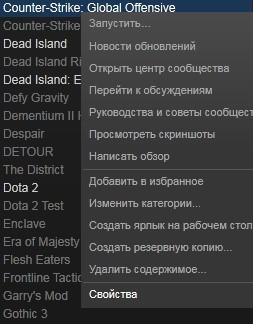

















/https://hb.bizmrg.com/cybersportru-media/21/21364aa74624adbcc5b1c5f37706609a.jpg)